Generieren eines 2D-Kontur-Werkzeugwegs
Klicken Sie im Werkzeugkasten des Arbeitsbereichs Fertigen auf Fräsen > 2D > 2D-Kontur.
Das Dialogfeld 2D-Kontur wird geöffnet.
Klicken Sie auf der Registerkarte Werkzeug auf Auswählen, um ein Werkzeug auszuwählen. Wenn Sie kein zu verwendendes Werkzeug erstellt haben, wählen Sie im linken Bereich des Dialogfelds in der Fusion-Bibliothek ein Werkzeug aus der Bibliothek Beispielwerkzeuge aus.
Tipp: Torus- und Schaftfräser eignen sich am besten für 2D-Kontur-Werkzeugwege.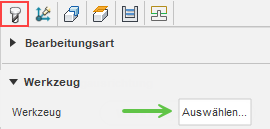
Wählen Sie auf der Registerkarte Geometrie bei aktiver Konturauswahl eine Kante oder eine Skizze aus. Die Konturauswahl dient zum Steuern des Werkzeugwegs.
Stellen Sie sicher, dass der rote Konturpfeil im Uhrzeigersinn ausgerichtet ist, um außerhalb der Kontur zu bearbeiten, oder gegen den Uhrzeigersinn ausgerichtet ist, um die Innenkontur zu bearbeiten. Falls erforderlich, klicken Sie auf den Konturpfeil, um die Richtung umzukehren.
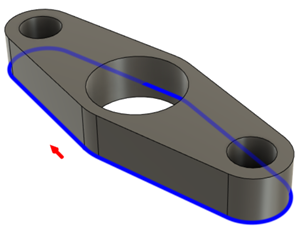 Tipp: Halten Sie die Alt-Taste gedrückt, und klicken Sie auf eine Kontur im Modell, um eine einzelne Kontur auszuwählen. Sie können auf zusätzliche Konturauswahlwerkzeuge zugreifen, indem Sie auf eine vorhandene Konturauswahl klicken, während die Konturauswahl aktiv ist:
Tipp: Halten Sie die Alt-Taste gedrückt, und klicken Sie auf eine Kontur im Modell, um eine einzelne Kontur auszuwählen. Sie können auf zusätzliche Konturauswahlwerkzeuge zugreifen, indem Sie auf eine vorhandene Konturauswahl klicken, während die Konturauswahl aktiv ist: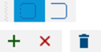
Passen Sie auf der Registerkarte Höhen den vertikalen Bereich an, der in Z bearbeitet werden soll, indem Sie die Obere Höhe und die Endhöhe des Schnittbereichs einstellen. Vorgabemäßig wird die Endhöhe auf Ausgewählte Kontur(en) festgelegt.
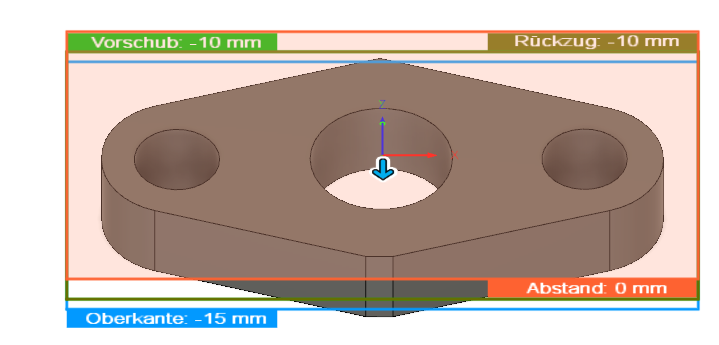
Legen Sie auf der Registerkarte Durchgänge den Kompensationstyp fest, um anzugeben, wie der Werkzeugverschleiß kompensiert werden soll.
Tipp: Bewegen Sie den Mauszeiger über die Dropdown-Liste der Kompensationstyp-Parameter, um weitere Informationen zu erhalten.Optionale Schritte:
Um die Bindung des Werkzeugs in engen Ecken zu vermeiden, geben Sie einen Minimalen Schneidradius ein.
Um die Genauigkeit zu verbessern, aktivieren Sie das Kontrollkästchen Mehrere Schlichtdurchgänge. Dadurch können Sie hellere, gleichmäßig verteilte Schnitte vornehmen.
Um den Anfang und das Ende offener Konturen zu verlängern, verwenden Sie die Option Tangentialer Verlängerungs-Abstand oder Tangentiale Fragment-Verlängerung auf der Registerkarte Geometrie bzw. der Registerkarte Durchgänge.
Um die Größe des NC-Programms zu reduzieren, aktivieren Sie Glättungsfilter.
Klicken Sie auf OK.
Der Werkzeugweg wird generiert.
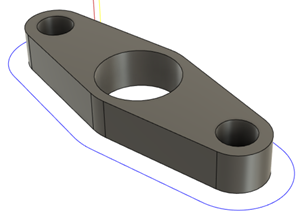
Konturauswahl
In diesem Video erfahren Sie, wie Sie mit dem Konturauswahl-Werkzeug arbeiten.